人工智能python代码实现魔幻换天视频特效
发布时间:2024-01-10 12:50:08 浏览量:145次
魔幻换天视频:
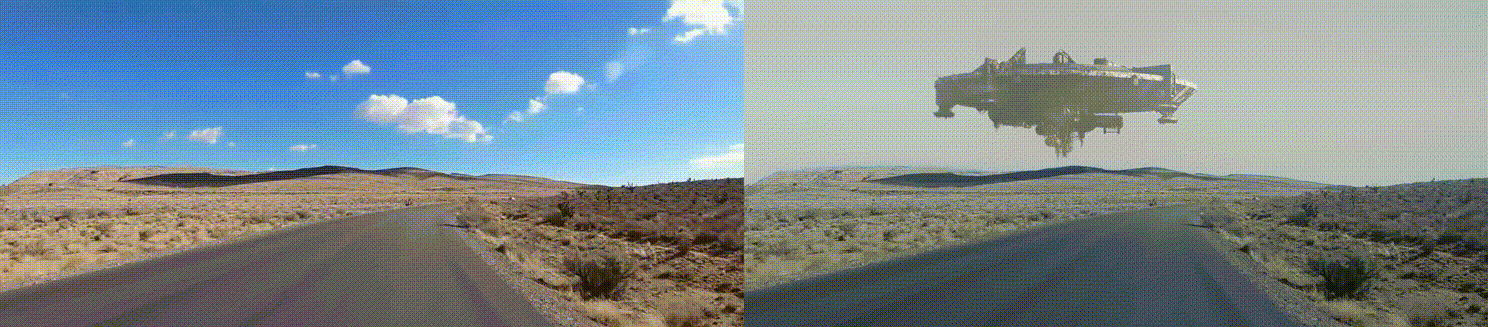
特效前后对比图
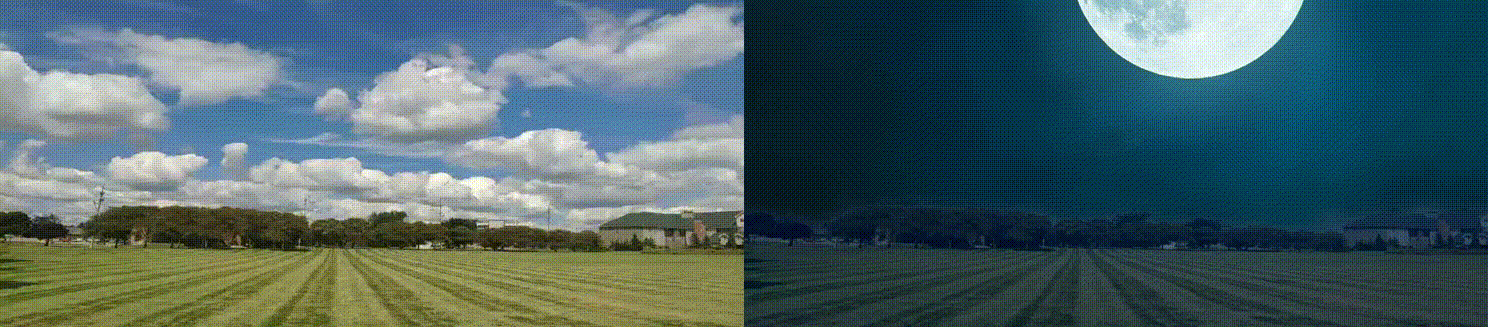
视频前后特效对比图
前几期的视频,我们分享了python代码实现的魔幻换天的视频特效,如何使用python代码实现?本期文章我们简单介绍一下工作原理。
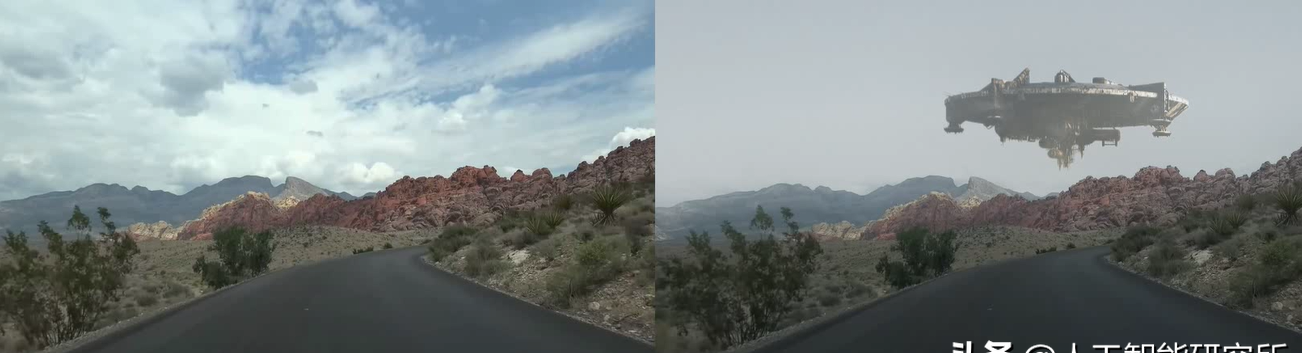
视频特效对比前后
首先,需要到如下链接下载整个项目的源码:
github.com/jiupinjia/SkyAR下载完成后,解压后的文件目录如下:
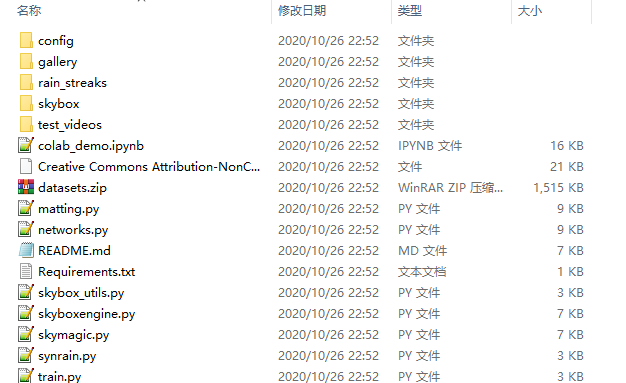
源代码目录文件
然后到如下地址下载预训练模型:
drive.google.com/file/d/1COMROzwR4R_7mym6DL9LXhHQlJmJaV0J/view?usp=sharing
模型名称:checkpoints_G_coord_resnet50.zip下载完成后,解压到skyAR的当前目录中,项目中多一个文件夹
checkpoints_G_coord_resnet50,目录如下:
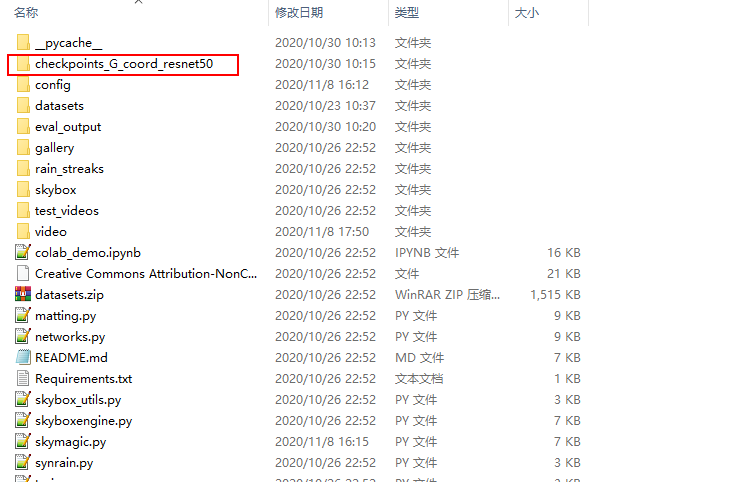
需要加载预训练模型
然后,需要安装requirement里面要求的第三方工具包:
如下第三方包是项目需要的包,需要安装到自己的电脑里面,否则代码无法运行
matplotlib
scikit-image
scikit-learn
scipy
numpy
torch
torchvision
opencv-python
opencv-contrib-python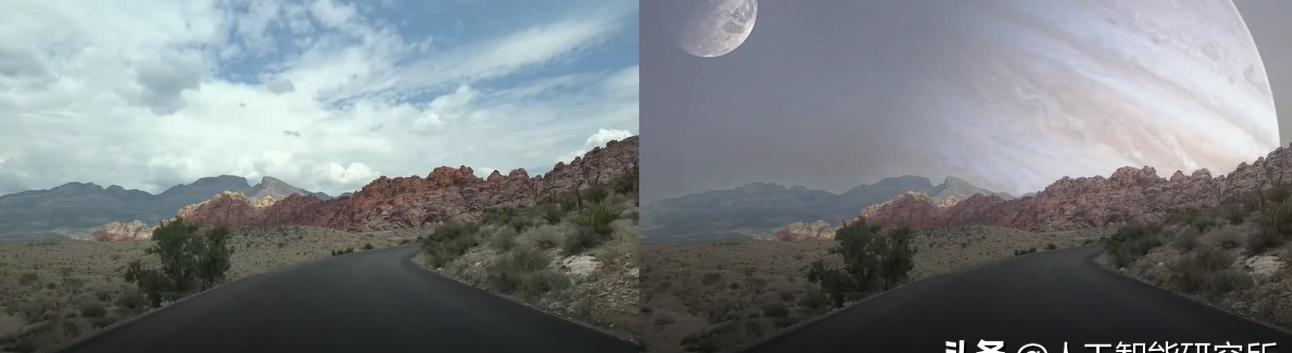
特效前后对比图
待以上准备工作完成后,便可以简单修改一下源码进行运行代码,这里需要要求你已经安装好了cuda版本的pytorch或者CPU版本的pytorch,若电脑里面没有GPU可以使用,可以直接使用CPU进行代码的运行,代码修改如下:
首先打开skymagic.py文件,更改前代码如下:
import numpy as np
import matplotlib.pyplot as plt
import cv2
import os
import glob
import argparse
from networks import *
from skyboxengine import *
import utils
import torch
device = torch.device("cuda:0" if torch.cuda.is_available() else "cpu")
parser = argparse.ArgumentParser(description='SKYAR')
parser.add_argument('--path', type=str, default='./config/config-canyon-jupiter.json', metavar='str',
help='configurations')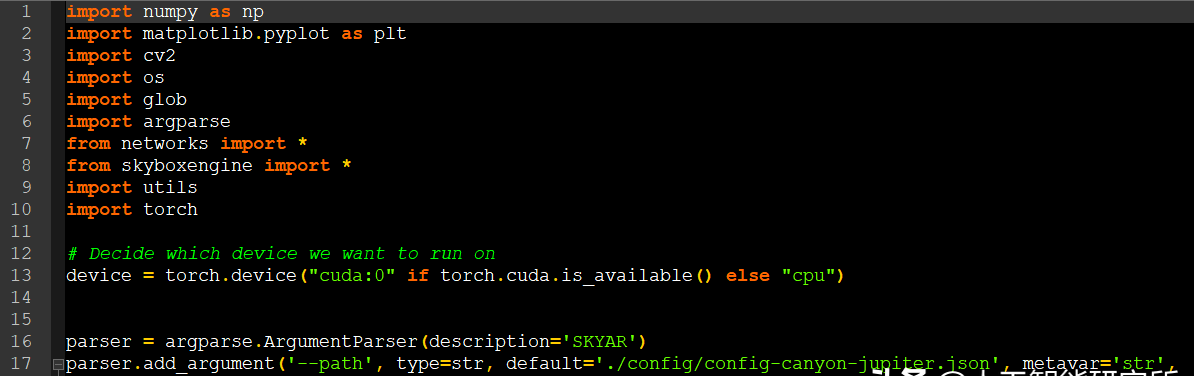
代码截图
更改后代码如下:我们注销了2,12,16-18行的代码,并修改13行代码为device = torch.device( "cpu"),这里修改的意思是使用CPU运行代码,若你电脑上面已经安装好了cuda,可以忽略此处的修改
import numpy as np
import matplotlib.pyplot as plt
import cv2
import os
import glob
#import argparse
from networks import *
from skyboxengine import *
import utils
import torch
device = torch.device( "cpu")
#parser = argparse.ArgumentParser(description='SKYAR')
#parser.add_argument('--path', type=str, default='./config/config-canyon-jupiter.json', metavar='str',
# help='configurations')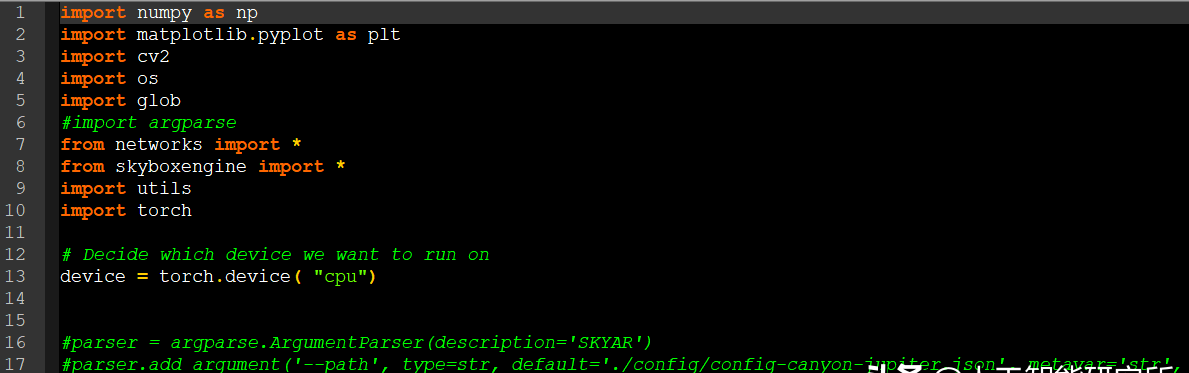
代码截图
修改完成后,需要修改一下main 函数里面的代码
修改前代码的第188行使用parser来进行配置文件的读取
if __name__ == '__main__':
config_path = parser.parse_args().path
args = utils.parse_config(config_path)
sf = SkyFilter(args)
sf.run()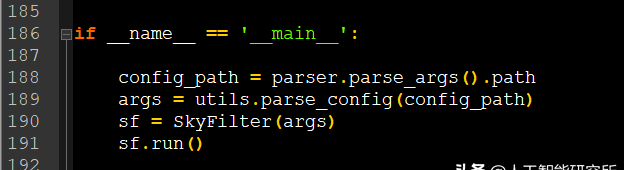
代码截图
修改后,我们可以直接配置config配置文件下的配置文件
if __name__ == '__main__':
config_path = 'config/config-canyon-sunset.json'
args = utils.parse_config(config_path)
sf = SkyFilter(args)
sf.run()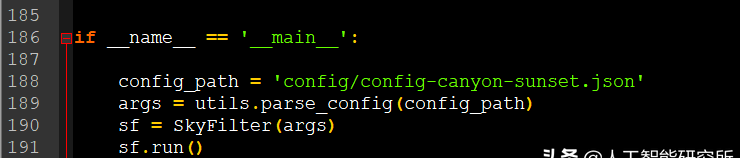
代码截图
配置文件如下:
{
"net_G": "coord_resnet50",
"ckptdir": "./checkpoints_G_coord_resnet50",
"input_mode": "video",
"datadir": "./test_videos/canyon.mp4",
"skybox": "rainy.jpg",
"in_size_w": 384,
"in_size_h": 384,
"out_size_w": 845,
"out_size_h": 480,
"skybox_cernter_crop": 0.5,
"auto_light_matching": false,
"relighting_factor": 0.6,
"recoloring_factor": 0.5,
"halo_effect": true,
"output_dir": "./eval_output",
"save_jpgs": false
}"ckptdir": "
./checkpoints_G_coord_resnet50这里是预训练好的模型
"input_mode": "video",这里是输入的格式,当然也可以输入一张照片,照片设置为seq
"datadir": "./test_videos/canyon.mp4",这里是需要处理的视频地址
"skybox": "rainy.jpg",这里是添加特效的图片或者视频
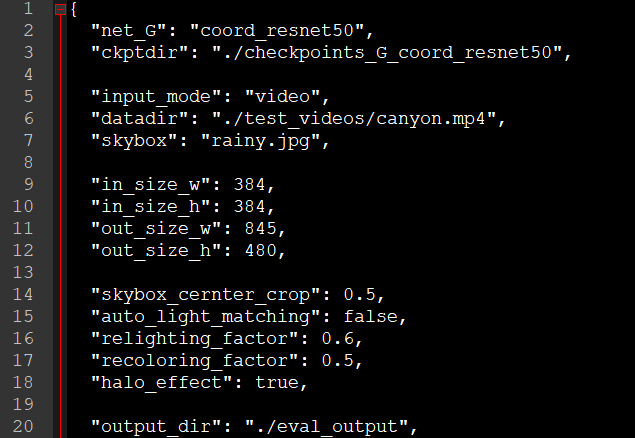
代码截图
其他参数可以默认设置
最后,直接在本目录文件夹下cmd对话框中输入:
python skymagic.py便可以看到模型实时渲染的特效视频,代码运行完成,会在当前目录生成合成后的视频
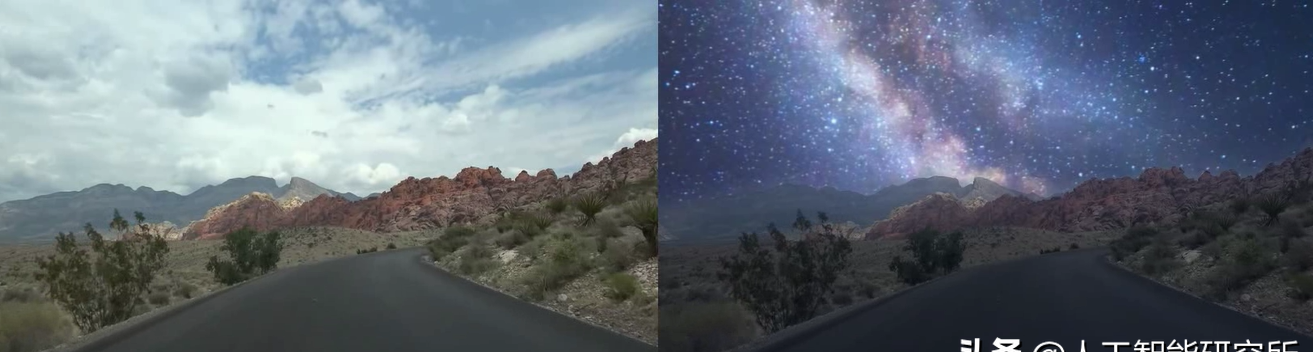
视频特效对比
当然,你也可以使用自己的数据,进行模型的训练,模型的训练使用train.py代码,详细步骤可以参考文章中的链接进行学习,本文只是简单介绍一下代码的基本使用,其中涉及的pytorch人工智能神经网络的搭建,模型的训练等知识,也可以参考往期关于pytorch等方面的知识,后期我们也会分享此方面的知识,关于pytorch不同版本的安装说明,pytorch官网有详细的介绍可以参考

特效视频截图
最后展示几张特效后的照片,有关视频可以查看文章开头的2个视频链接,进行视频的观看

视频特效

视频特效
热门资讯
-
想将照片变成漫画效果?这篇文章分享了4个方法,包括Photoshop、聪明灵犀、VanceAI Toongineer、醒图,简单操作就能实现,快来尝试一下吧!
-
2. 华为手机神奇“AI修图”功能,一键消除衣服!原图变身大V领深V!
最近华为手机Pura70推出的“AI修图”功能引发热议,通过简单操作可以让照片中的人物换装。想了解更多这款神奇功能的使用方法吗?点击查看!
-
3. AI视频制作神器Viggle:让静态人物动起来,创意无限!
Viggle AI是一款免费制作视频的AI工具,能让静态人物图片动起来,快来了解Viggle AI的功能和优势吧!
-
近年来,人工智能逐渐走入公众视野,其中的AI图像生成技术尤为引人注目。只需在特定软件中输入关键词描述语以及上传参考图就能智能高效生成符合要求的...
-
5. AI显卡绘画排行榜:4090无悬念,最具性价比出人意料
在AI绘图领域,Stable Diffusion的显卡绘图性能备受关注。本文整理了Stable Diffusion显卡的硬件要求和性能表现,以及2023年3月显卡AI绘图效率排行榜和性价比排行榜。欢迎查看最新的AI显卡算力排行榜。
-
6. Logo Diffusion——基于sd绘画模型的AI LOGO 生成器
这下LOGO设计彻底不用求人了。接下来详细演示一遍操作流程首先进入Logo D... 想学习更多AI技能,比如说关于怎么样利用AI来提高生产效率、还能做什么AI...
-
7. 零基础10分钟生成漫画,教大家如何用AI生成自己的漫画
接下来,我将亲自引导你,使用AI工具,创作一本既有趣又能带来盈利的漫画。我们将一起探索如何利用这个工具,发挥你的创意,制作出令人惊叹的漫画作品。让...
-
就能快速生成一幅极具艺术效果的作品,让现实中不懂绘画的人也能参与其中创作!真的超赞哒~趣趣分享几款超厉害的AI绘画软件,提供详细操作!有需要的快来...
-
9. 10个建筑AI工具,从设计到施工全覆盖!肯定有你从来没听过的
讲述了建筑业比较著名的AI公司小库科技做出的探索,在这儿就不多说了。今天,我们试着在规划设计、建筑方案设计、住宅设计、管道设计、出渲染图、3D扫...
-
以下是一些免费的AI视频制作网站或工具,帮助您制作各种类型的视频。 1. Lumen5:Lumen5是一个基于AI的视频制作工具,可将文本转换为视频。 用户可以使...
最新文章

 火星网校
火星网校





